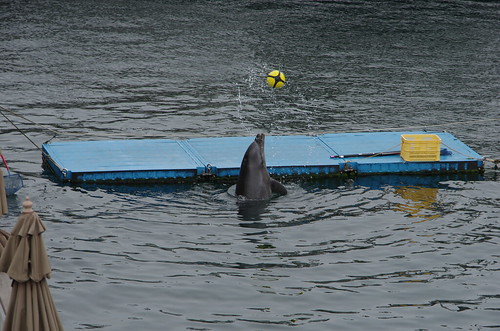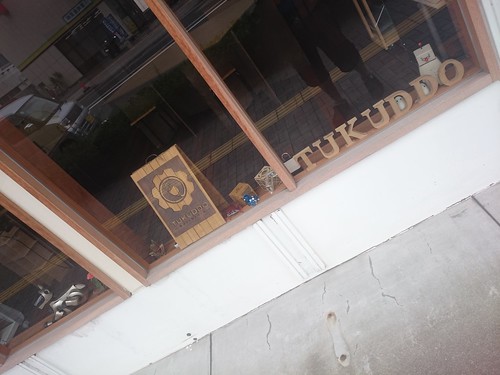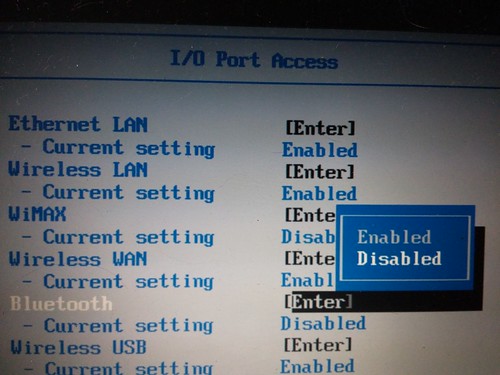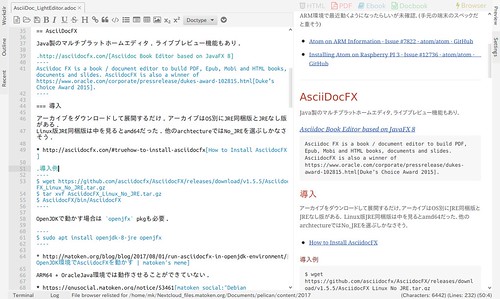暫く前からDebian sid amd64環境のclipit(クリップボード・マネージャ)が動かなくなっていました.
端末で実行するとこんな感じ
$ clipit (clipit:23553): GLib-ERROR **: ../../../../glib/gmem.c:100: failed to allocate 18446744071610537348 bytes Trace/breakpoint trap
sidだしなんか一時的におかしくなってるのかなととりあえず放置してたんですが暫く経っても直らない.バグレポ見るとこんな感じでそれらしいバグは見当たりません.
Querying Debian BTS for reports on clipit (source)... 7 bug reports found: Bugs with severity important 1) #679488 abuses xdg/autostart to get started and cannot be disabled Bugs with severity normal 2) #721007 clipit: Wakes up too many times per second and prevents deep sleep of cpu 3) #771200 clipit: cannot edit 'actions' 4) #819496 clipit clipboard history is *world* readable Bugs with severity minor 5) #658533 clipit: static item ordering Bugs with severity wishlist 6) #658532 clipit: manage history items in list view 7) #875903 clipit: please choose a sensible default in "live" mode?
自分の環境がおかしいのか?ととりあえず設定ファイルを探すとこれのよう.
~/.config/clipit/clipitrc
試しにこのファイルを退避してclipitを実行すると普通に起動しました.
てことで設定ファイルあ壊れていたようです(◞‸◟)
暫く前にinodeあふれさせてしまったのでそのときに壊れたのかもです.